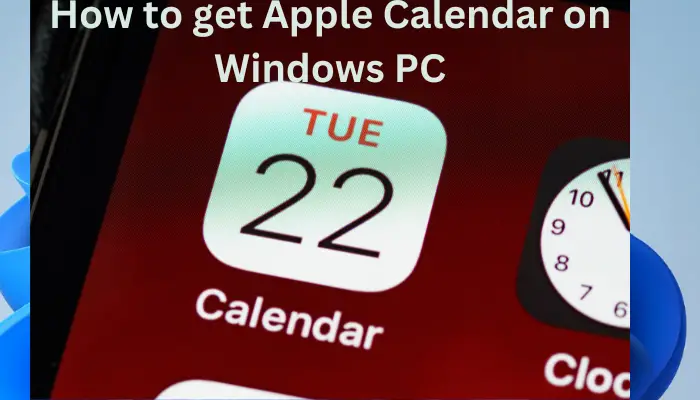Windows 11/10 では、タスクバーの通知領域に Windows Defender アイコンが表示されるようになりました。この投稿では、非表示、無効化、またはWindows Defender アイコンを削除しますWindows Defender を有効にしている場合、およびサードパーティのウイルス対策ソフトウェアがインストールされている場合でも、Windows Defender 通知アイコンが表示されたままの状況では、システム トレイから通知が表示されます。
通知領域から Windows Defender アイコンを削除する方法
![]()
以前の Windows 10 では、Windows Defender はシステム トレイ アイコンを表示せずにバックグラウンドで静かに実行され、注意が必要な何かがある場合にのみアイコンが表示され、通知が表示されました。しかし、今では常に表示されます。
タスクバーを開くと、[プロセス] タブの下に Windows Defender 通知アイコン プロセス (MSASCuiL.exe) が表示されます。これを右クリックしてプロセスを終了できますが、コンピュータを再起動すると再び表示される場合があります。
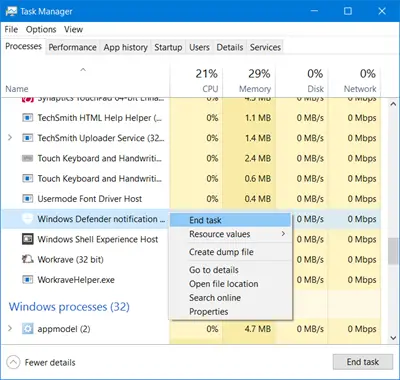
あなたがしなければならないことは、[スタートアップ]タブを開き、Windows Defender通知アイコンのエントリを無効にすることです。これを行うには、エントリを選択し、「無効化」ボタンを押します。
![]()
Windows Defender アイコンが削除されます。
読む:サードパーティ製のウイルス対策ソフトがインストールされている場合でも、Windows Defender がオフになりません。
サードパーティのウイルス対策ソフトウェアがインストールされている場合でも、Windows Defender 通知アイコンが表示される
さて、ここで私に起こったケースを紹介します。サードパーティのセキュリティ スイートをインストールしていますが、Windows Defender アイコンが常に通知領域に表示されていました。
![]()
Windows Defender がオフになり、定期スキャン機能がありますが、アイコンは消えません。
タスク マネージャーで Windows Defender の通知アイコン プロセスが実行中のプロセスとして表示されていましたが、下に表示されませんでした。起動するタスクマネージャーのタブ。
![]()
では、どうすればアイコンを無効にできるでしょうか?何ができるでしょうか?
この問題に直面した場合は、WinX メニューから [設定] > [設定] を開きます。パーソナライゼーションをクリックし、左側のペインでタスクバーを選択します。下にスクロールしてクリックしますタスクバーに表示するアイコンを選択しますリンクをクリックすると、次のウィンドウが開きます。
ここでご覧いただけますWindows Defenderの通知アイコン。スイッチをオフ位置を変更すると、Windows Defender アイコンがシステム トレイから消えます。
![]()
これが私にとって役に立ったので、あなたにも役立つことを願っています。
これで問題が解決しない場合は、開いてくださいレジストリエディタ次のキーに移動します。
HKEY_CURRENT_USER\SOFTWARE\Microsoft\Windows\CurrentVersion\Run
新しい文字列値を作成し、名前を付けますWindows ディフェンダーそしてその値を次のように設定します。
"%ProgramFiles%\Windows Defender\MSASCuiL.exe"-runkey
コンピュータを再起動します。
アイコンは無効になっているはずです。
関連している:方法タスクバーの Windows セキュリティ アイコンを表示または非表示にする設定、REGEDIT または GPEDIT から。